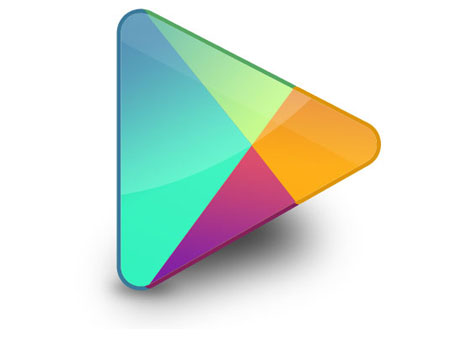
Het komt steeds vaker voor dat kinderen hun eigen Android-terminal hebben (misschien een oude die in huis is) of, als dat niet lukt, die van een volwassene gebruiken. Op een gegeven moment let je misschien niet meer op wat dit doet en daarom dat elke applicatie wordt gedownload van Google Play Store. Welnu, we laten zien hoe u de inhoud kunt filteren van wat is gedownload van deze online winkel.
De waarheid is dat dit heel eenvoudig is en bovendien is het niet nodig om een applicatie van derden te gebruiken, aangezien de Play Store je hebt er een keuze in. Het punt is dat met gemakkelijke stappen dat we gaan aangeven, is er meer controle op wat er bereikt kan worden en bovendien is er geen grote kennis voor nodig (maar de effectiviteit is uitstekend).
Zodra u zich in de Google Store bevindt, moet u de . weergeven Lateraal menu waarin de gebruikersinformatie staat en ook de lijst met reeds geïnstalleerde applicaties (dit kan worden gedaan door op het pictogram linksboven te drukken met drie horizontale strepen). Nu moet je zoeken naar de sectie genaamd Instellingen.
Zoek in het nieuwe scherm dat verschijnt naar de optie Inhoudsfilter, waarmee u het volwassenheidsniveau kunt vaststellen dat u in de bijbehorende terminal wilt vaststellen. Er verschijnt een venster waarin u de optie moet kiezen die u het meest interesseert, die gaat van Alles weergeven, dat is degene die u hebt geselecteerd, tot veel meer beperkende opties (hoe minder het kind, we raden u aan het ingestelde filter te vergroten) . Nadat u de gewenste optie hebt ingesteld, drukt u op Accepteren.
Vanaf dit moment wordt het downloaden van applicaties gecontroleerd door een volwassenheidsfilter (volwassenen) en daarom kunt u er veel zekerder van zijn dat een minderjarige u kunt geen apps krijgen die niet geschikt zijn voor uw leeftijd. Dit is een eenvoudige optie, die ouderlijk toezicht niet vervangt, maar de waarheid is dat het een goed hulpmiddel is dat beveiliging toevoegt. Als je andere trucs wilt weten voor je apparaten met het Google-besturingssysteem, kun je ze leren kennen op deze sectie de Android Ayuda.



Ik hoop dat deze applicatie mijn mobiel bedient, bedankt